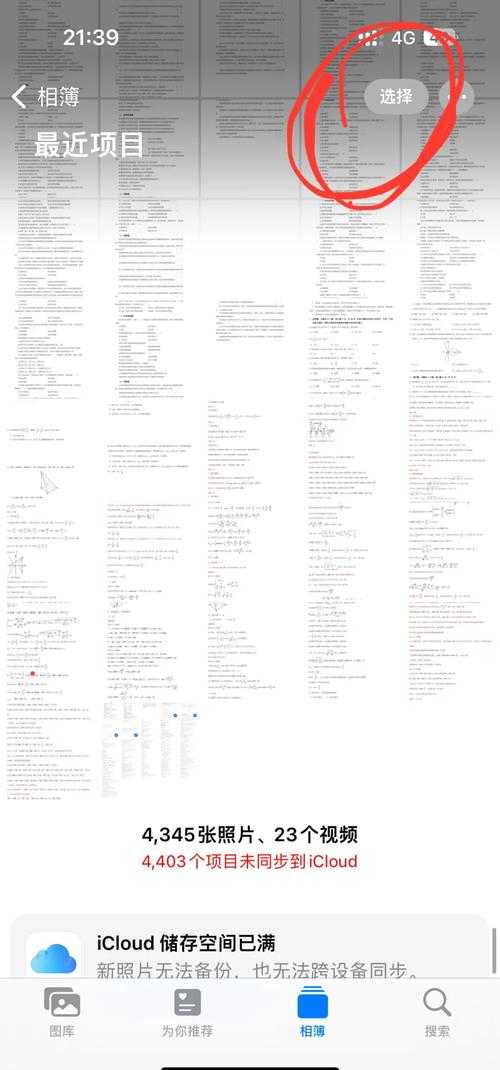从混乱到有序:重新思考如何将JPEG转换为PDF格式的深层逻辑
从混乱到有序:重新思考如何将JPEG转换为PDF格式的深层逻辑
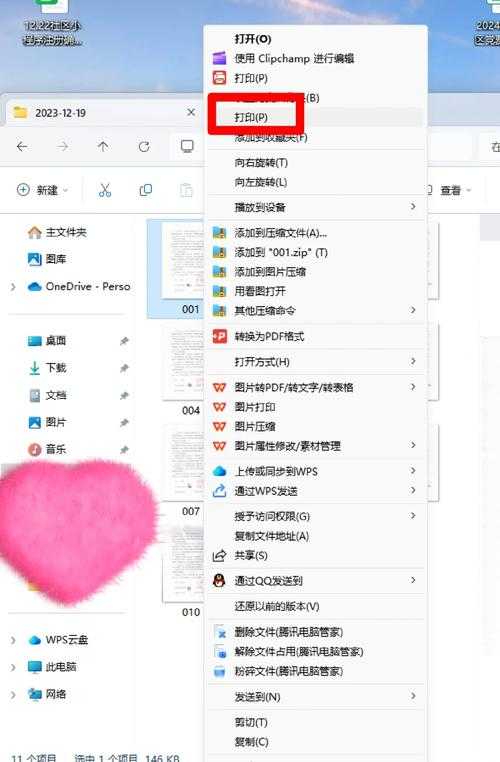
这一刻,我相信你和我一样,会深刻意识到,掌握如何将JPEG转换为PDF格式,绝不仅仅是格式转换那么简单,它关乎的是专业、效率和协作的底层逻辑。今天,我们就来深入探讨这个话题,我不仅会告诉你“怎么做”,更会分享“为什么这么做”以及如何做得更好。
为何执着于“如何将JPEG转换为PDF格式”?一个被低估的刚需
从信息碎片到结构化文档的蜕变
很多人觉得,这不就是换个格式吗?大错特错。JPEG是典型的碎片化信息载体,单张图片承载的信息有限,且缺乏内在联系。而PDF则是一个结构化容器。当你思考如何将多张JPEG图片转换成一个PDF文件时,你实际上是在完成一次信息的整合与升华。- 便于归档与检索:一个包含所有发票的PDF文件,命名为“2024年5月差旅报销单据.pdf”,远比几十个名为“IMG_001.jpg”、“IMG_002.jpg”的文件要清晰得多。
- 保证版式统一:PDF能固化页面布局,确保在任何设备上打开,显示效果都一致,避免了JPEG可能出现的拉伸、变形问题。
- 提升传输效率:发送一个文件比发送几十个文件要方便快捷,对接收方也更友好。
办公场景下的实战意义
无论是制作产品说明书(将产品细节图整合)、提交个人资料(整合身份证、学历证书照片),还是像开头的报销场景,如何将JPEG转换为PDF格式都是一个高频且关键的技能点。理解其背后的逻辑,能让你在处理类似问题时游刃有余。方法论全景图:三种路径深度解析如何将JPEG转换为PDF
路径一:无需额外软件,巧用Windows系统原生能力
这是我最推荐普通用户优先尝试的方法,因为它高效、无成本且足够稳定。很多人忽略了Windows系统内置的“Microsoft Print to PDF”虚拟打印机,它正是解决如何将JPEG图片转换为PDF文档的利器。操作步骤如下:
- 在文件夹中选中所有需要转换的JPEG图片。
- 右键点击,选择“打印”。
- 在弹出的打印图片窗口中,打印机选择“Microsoft Print to PDF”。
- 点击“打印”按钮,此时系统会让你选择生成PDF的保存位置和文件名。
小技巧与注意事项:
- 调整顺序:在文件夹中,系统会默认按文件名排序进行打印。你可以在点击“打印”前,在文件夹内通过拖动或重命名来调整图片顺序。
- 页面布局:在打印设置中,你可以选择“适应边框打印”或“全页照片”等选项,来控制图片在PDF页面中的大小和位置。
- 适用场景:这种方法非常适合快速整合大量图片,对图片质量没有特殊要求的日常办公场景。它的优势在于完全依赖Windows系统自身,无需担心软件兼容性或安全风险。
路径二:拥抱专业工具,实现精细化控制
当你对生成的PDF有更高要求时,比如需要调整图片顺序、压缩PDF体积、添加页眉页脚或进行OCR文字识别时,专业工具是更好的选择。这里我介绍一个大家耳熟能详的软件:Adobe Acrobat Pro。当然,它也完美地集成在Windows生态中,提供了强大的文档处理能力。操作步骤如下:
- 打开Adobe Acrobat Pro。
- 在工具栏选择“工具” > “创建PDF”。
- 选择“多个文件” > “创建”。
- 在弹出的窗口中,点击“添加文件”或“添加文件夹”,将你的JPEG图片导入。
- 可以通过拖拽调整图片顺序,然后点击“合并”按钮。
专业优势:
- 无损压缩:可以在保证清晰度的前提下,显著减小PDF文件体积。
- OCR识别:如果JPEG图片中包含文字,可以进行OCR识别,使其变为可搜索、可复选的文本。
- 高级编辑:支持对PDF页面进行旋转、裁剪、添加水印等操作。
通过这种方法,你可以更深入地理解如何将JPEG图片高质量地转换为PDF,满足更专业的文档处理需求。
路径三:在线转换工具,便捷与风险的权衡
对于偶尔使用、且电脑上没有安装相关软件的用户,在线转换工具是一个看似便捷的选择。只需浏览器,上传图片,点击转换,下载PDF。然而,作为技术博主,我必须提醒你其中的风险:
- 隐私安全:你上传的图片,尤其是包含个人敏感信息(如身份证、合同)的图片,会存储在别人的服务器上,存在泄露风险。
- 文件大小和数量限制:多数免费工具有文件大小和数量的限制。
- 网络依赖与稳定性:转换速度受网络影响,且网站本身可能不稳定。
因此,如何安全地将JPEG转换为PDF格式是选择此路径时必须考虑的首要问题。仅建议用于处理不敏感的、数量少的图片。
避坑指南与效率提升:从“会做”到“精通”
常见错误与解决方案
| 问题现象 | 可能原因 | 解决方案 |
|---|---|---|
| 生成的PDF文件体积巨大 | 原始JPEG图片分辨率过高,未经过压缩。 | 使用专业工具(如Acrobat)的“优化PDF”功能,或提前用画图等工具适当降低图片分辨率。 |
| PDF中图片顺序错乱 | 在转换前没有正确排序。 | 在文件夹中按“名称”、“修改日期”等排序,或在使用工具时手动调整顺序。 |
| 图片在PDF中显示不完整 | 页面设置或缩放选项不当。 | 在打印或转换设置中,选择“适应页面”或类似选项。 |
我的私藏效率技巧
- 批量重命名:在转换前,对JPEG文件进行批量重命名(如“01_发票.jpg", "02_发票.jpg”),可以极大方便排序,这是解决如何将JPEG转换为PDF格式时最容易被忽略的预处理步骤。
- Windows资源管理器预览窗格:在转换前,利用资源管理器的预览窗格快速浏览图片内容,确保没有遗漏或错误。
- 建立工作流:如果你经常需要处理此类任务,可以考虑使用支持批量处理的脚本或更自动化的工具,将如何将JPEG图片转换为PDF文档这个过程流水线化。
总结:选择属于你的最佳路径
回顾全文,我们深入探讨了如何将JPEG转换为PDF格式这一看似简单却蕴含深意的问题。从理解其必要性,到剖析三种主流方法(系统原生、专业软件、在线工具)的优劣,再到分享避坑指南和效率技巧,我希望带给你的不仅是一个操作指南,更是一种处理数字文档的思维模式。我的最终建议是:
- 对于绝大多数日常办公场景,请优先使用Windows自带的“Microsoft Print to PDF”功能,它安全、高效、零成本。
- 对于有专业要求(如OCR、压缩、编辑)的场合,投资一款像Adobe Acrobat这样的专业软件是值得的。
- 对于临时、非敏感的少量图片转换,可谨慎选择信誉良好的在线工具。
希望这篇文章能帮你彻底解决如何将JPEG转换为PDF格式的烦恼,让你在工作和学习中更加从容不迫。如果你有更多关于文件格式转换的疑问,欢迎在评论区留言,我们一起探讨!